小米手机超神语音怎么设置 小米语音唤醒功能设置步骤
日期: 来源:小麦安卓网
小米手机超神语音怎么设置,小米手机超神语音是小米手机的一项强大功能,它可以让我们通过语音指令来操作手机,实现更加便捷的使用体验,而小米语音唤醒功能则是其中的一项重要设置,它可以让我们只通过语音就能唤醒手机,而无需手动操作。如何设置小米手机的语音唤醒功能呢?下面就让我们一起来了解一下吧。
小米语音唤醒功能设置步骤
操作方法:
1.手机打开【设置】。
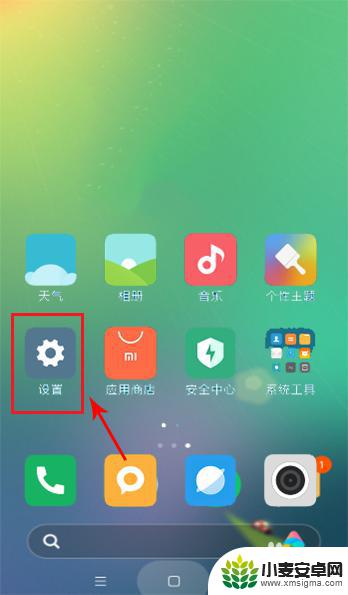
2.在设置页面,点击【更多设置】。
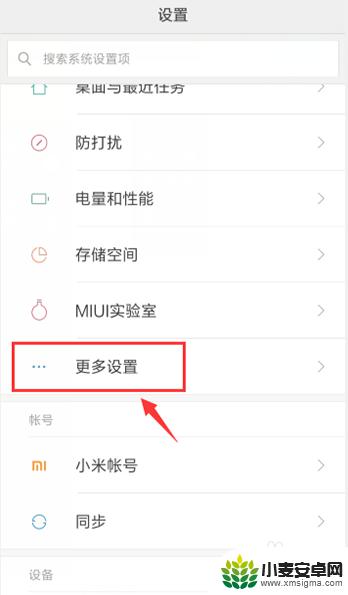
3.在更多设置页面,点击【手势及按键快捷方式】。
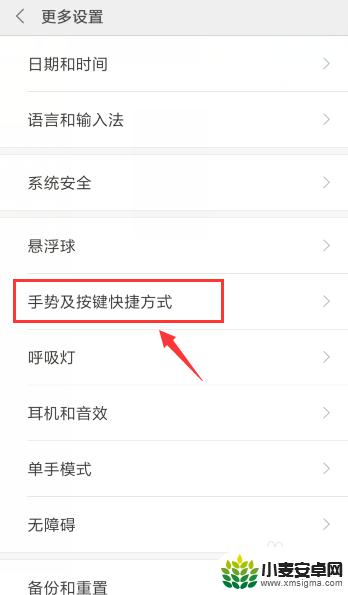
4.在手势及按键快捷方式页面,点击【语音助手】。
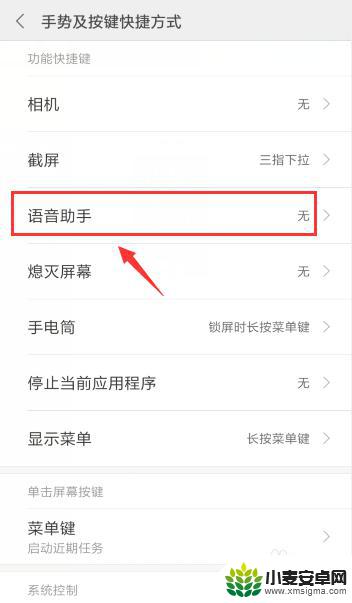
5.在语音助手页面,就可以设置语音唤醒功能。比如:点击【长按菜单键】。
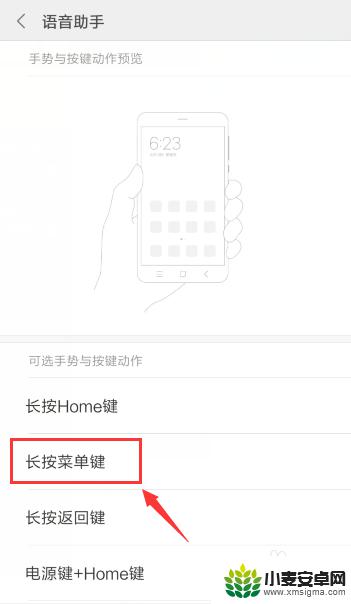
6.设置成功后,长按菜单键。
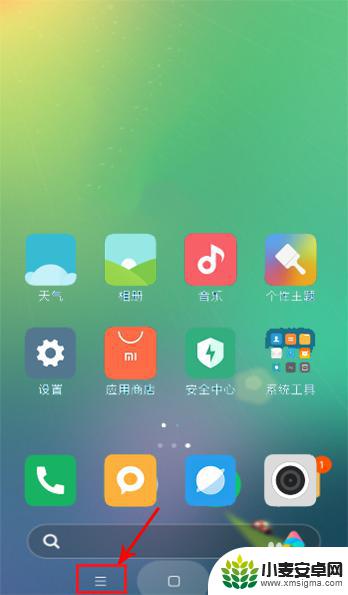
7.就可以唤醒语音功能了。
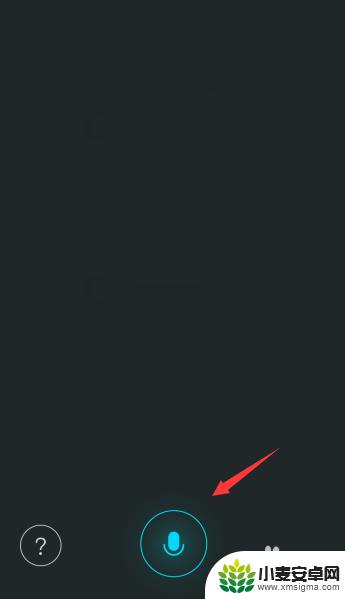
以上是关于如何设置小米手机超神语音的全部内容,如果遇到相同情况的用户,可以按照小编的方法来解决。












